Digital Crownがなくなる?
Apple Watchにあるリューズの形状をしたDigital Crownが消滅する噂がある。Digitail Crownは機械式の機構をしているので部品も本体のスペースも使っているので、感圧式などに変更されてもおかしくない。
だけど、Digital Crownはさまざまな用途に使えて、とても便利だ。Digital Crownの使い方を改めてご紹介します。
- Digital Crownがなくなる?
- ホーム画面に戻る
- 文字盤に戻る
- スクロール
- アプリ選択
- ズームイン・ズームアウト
- 直前のアプリに戻る
- スリープ解除
- Siriを起動
- スクリーンショット
- ワークアウトを一時停止
- ショートカット
- 再起動
- まとめ

ホーム画面に戻る
アプリ起動時や文字盤にDigital Crownを一回押すと、アイコンが並ぶ「ホーム画面」に移動する。多分一番使う動作かと。
文字盤に戻る
ホーム画面でDigital Crownを一回押すと、文字盤に戻る。自動的に文字盤へ戻る時間は、設定できる。
設定方法
- 「watch」アプリを起動
- 「一般」→「時計に戻る」
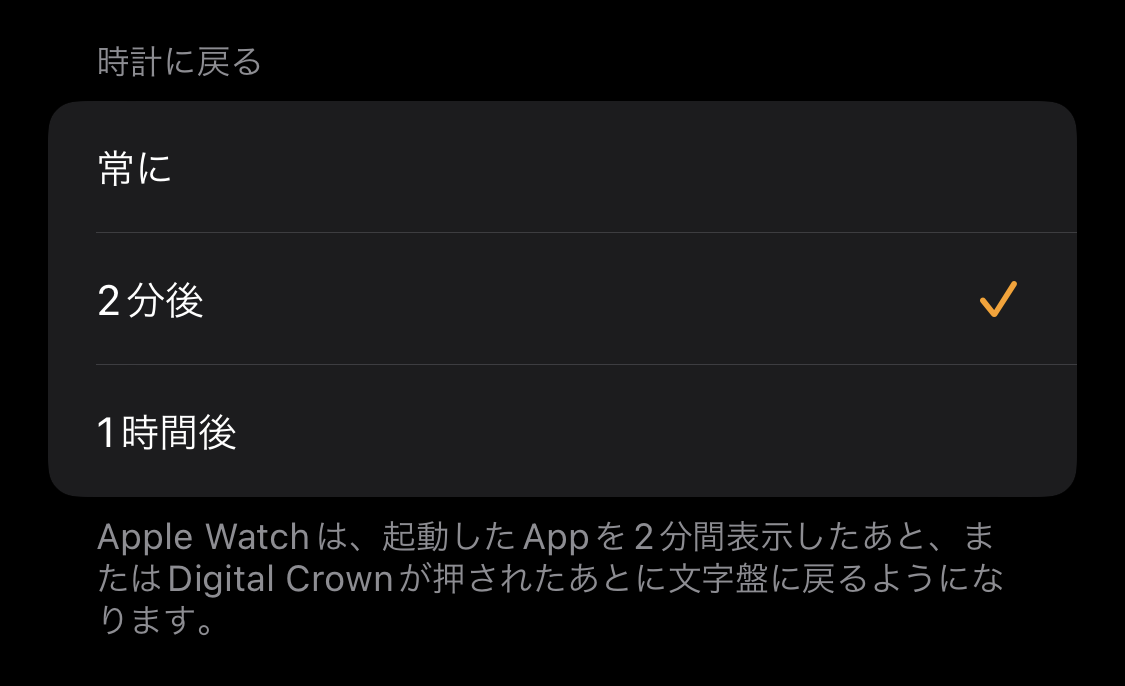
スクロール
「設定」や「ミュージック」など多くのアプリで、Digital Crownを回すと画面を縦スクロールできる。
アプリ選択
ホーム画面でDigital Crownを上方向に回すと、中央にあるアプリがズームされてアプリが起動する。
ズームイン・ズームアウト
「地図」や「写真」など特定アプリを起動して、Digital Crownを回すと、画面がズームイン・ズームアウトする。
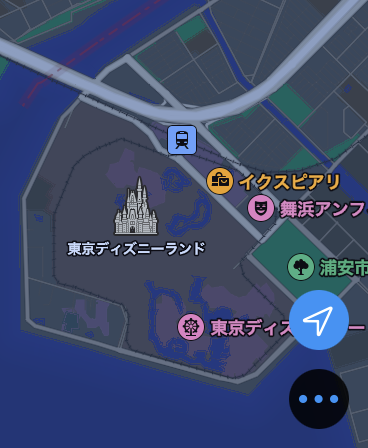
直前のアプリに戻る
Digital Crownをダブルクリックすると、直前のアプリに戻れる。アプリ起動時でも、文字盤でも動作は同じ。ホーム画面でダブルクリックすると、一旦文字盤が表示されて、直前のアプリに戻る挙動になる。
スリープ解除
Digital Crownを回すと、スリープが解除される。手首を曲げればスリープを解除できるけど、人が近くにいて動かしづらいときはDigital Crownを回した方が目立たない。
設定方法
- 「watch」アプリを起動
- 「画面表示と明るさ」→「Crownを回してスリープ解除」
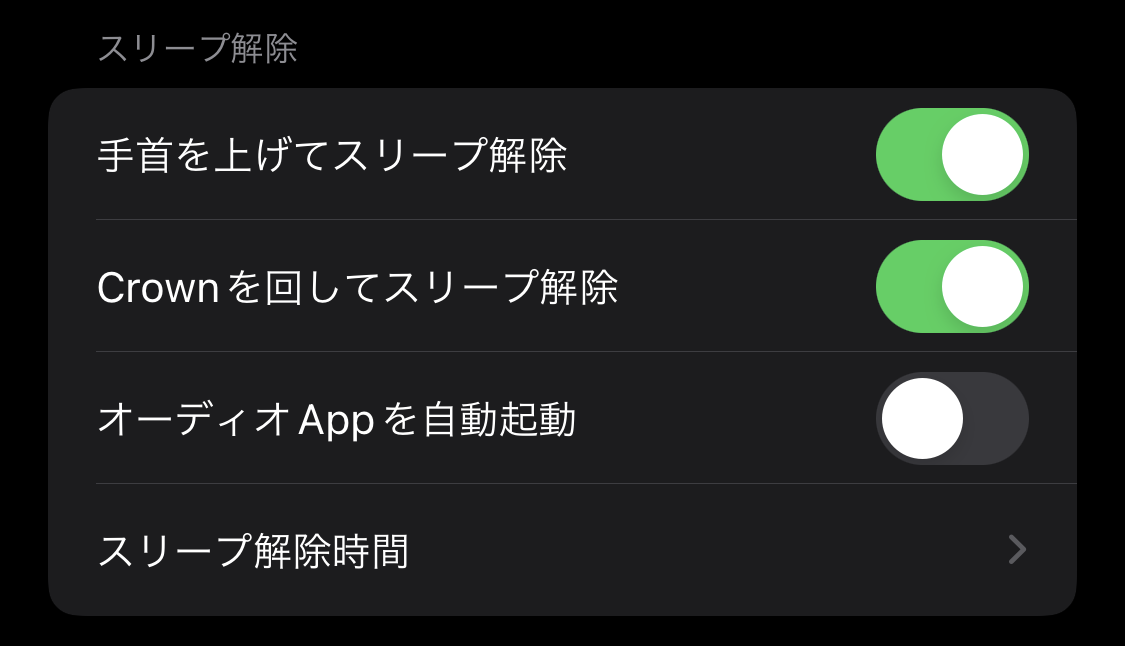
Siriを起動
Digital Crownを長押しすると、Siriを呼び出せる。Apple Watch series 3以降は「Hey Siri」でも呼び出せて、watchOS 5以降なら手首を上げてSiriに直接話しかけることもできる。「watch」アプリを立ち上げて、「Siri」から設定できる。

設定方法
- 「watch」アプリを起動
- 「Siri」→「Digital Crownを押す」をオンにする
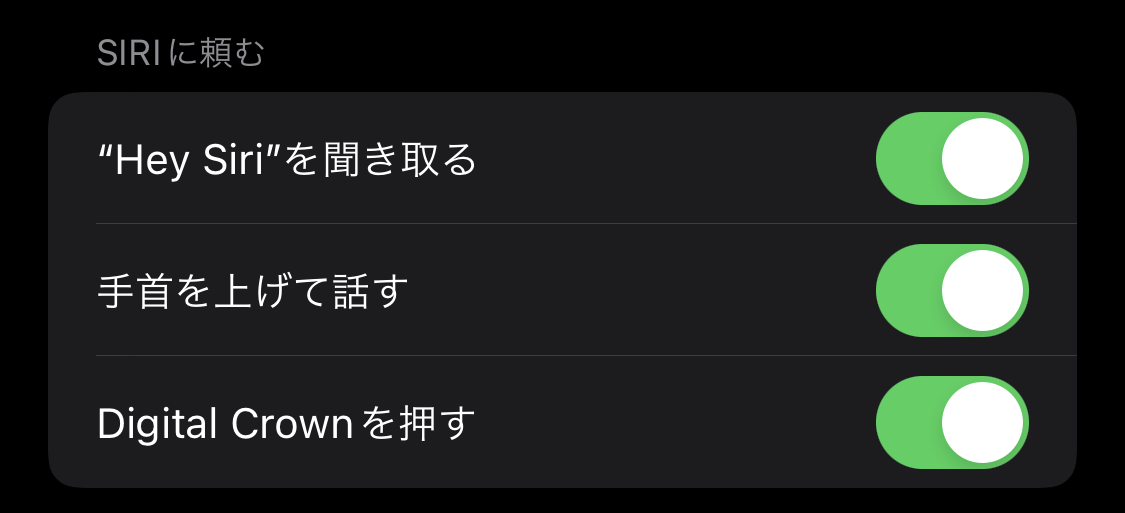
スクリーンショット
Digital Crownとサイドボタン同時押しで、Apple Watchのスクリーンショットが撮影できる。でも、テック系のブログをアップしない普通の人はあまり使わないだろうから、誤動作しないようにオフにしておこう。
設定方法
- 「watch」アプリを起動
- 「一般」→「スクリーンショットをオンにする」
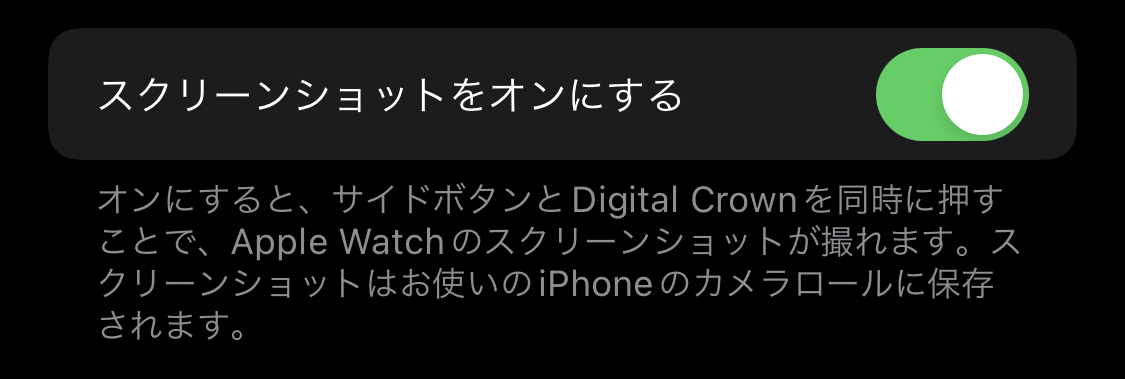
ワークアウトを一時停止
ワークアウト中に、Digital Crownとサイドボタン同時押しでワークアウトを一時停止できる。設定すれば信号などで立ち止まった時にワークアウトを自動停止できるが、この方法なら手動で停止できる。
設定方法
- 「watch」アプリを起動
- 「ワークアウト」→「押して一時停止」をオンにする
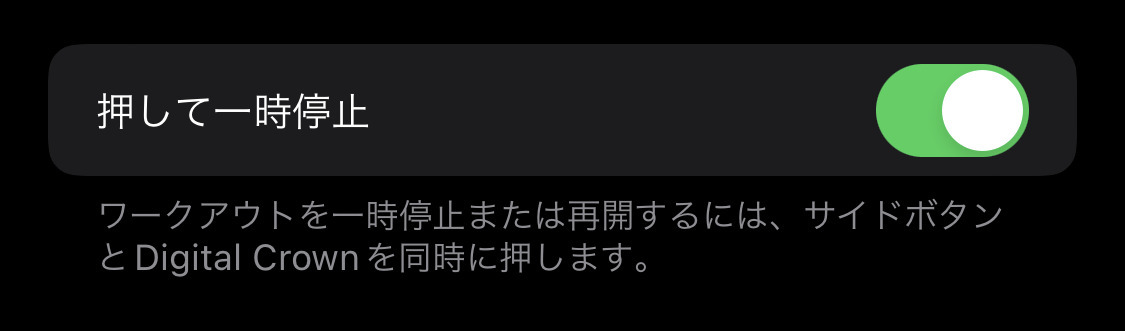
ショートカット
アクセシビリティからDigital Crownをトリプルクリックしてショートカットを設定できる。
ズーム機能やAssistiveTouchを起動できる。
設定方法
- 「watch」アプリを起動
- 「アクセシビリティ」→「ショートカット」をタップ
-
機能を選ぶ
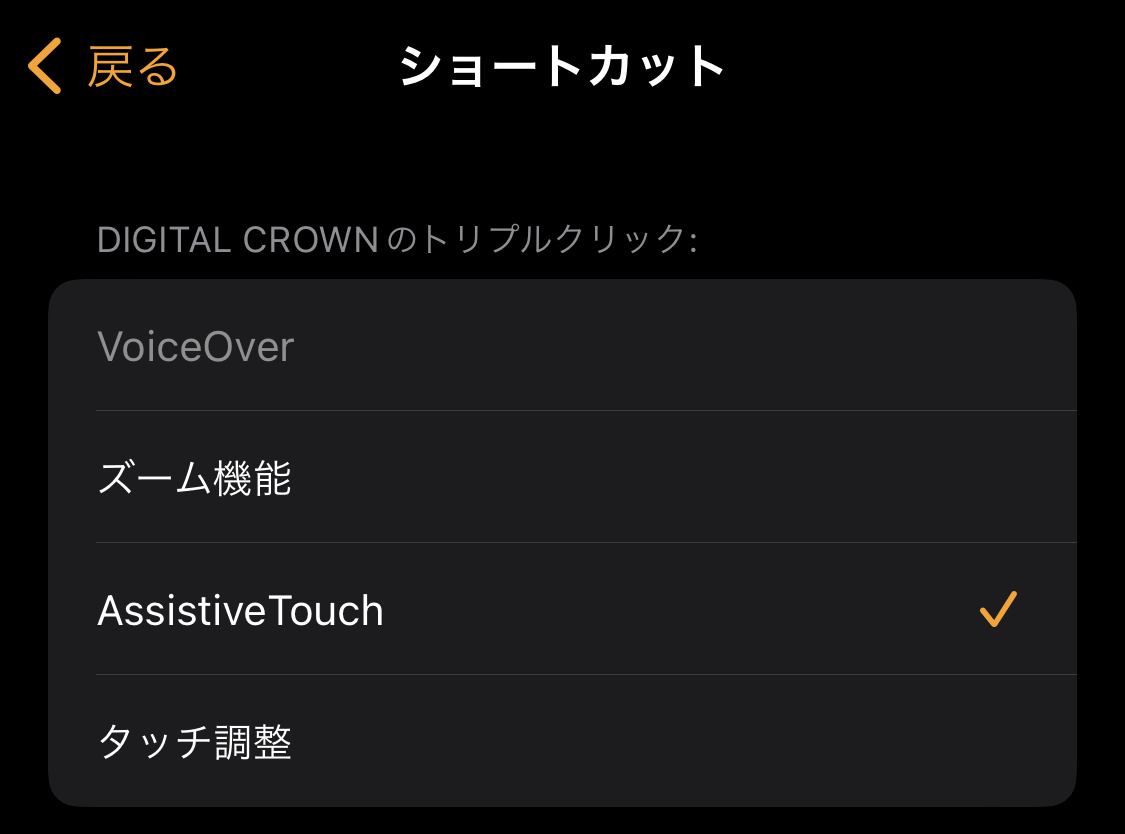
再起動
Digital Crownとサイドボタンを10秒程度長押しすると、再起動がかかる。フリーズして操作できなくなったときの最後の手段だ。
まとめ
Digital Crownの動作をまとめるとこんな感じ。機械式のDigital Crownがなくなっても、感圧式のスイッチなど似たインターフェイスは残ると思われる。使い方をしっかり覚えておこう。
- シングルクリック:ホーム画面・文字盤に戻る
- ダブルクリック:直前のアプリに戻る
- トリプルクリック:アクセシビリティのショートカット
- 長押し:Siriを起動
- 回転:アプリの選択(ホーム画面)、画面スクロール
- サイドボタン同時押し:スクリーンショット
- サイドボタン同時長押し押し:再起動